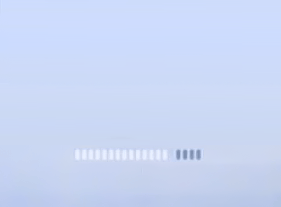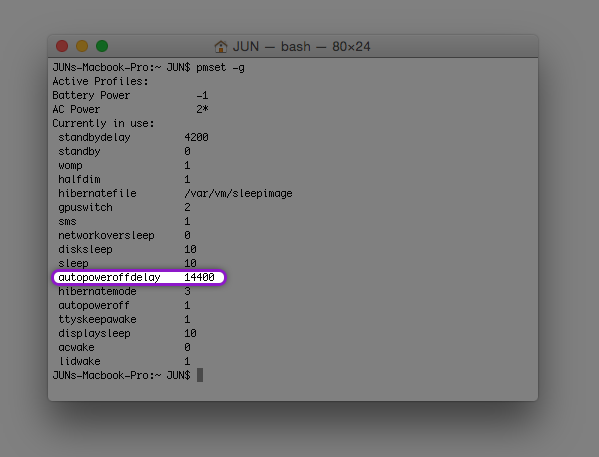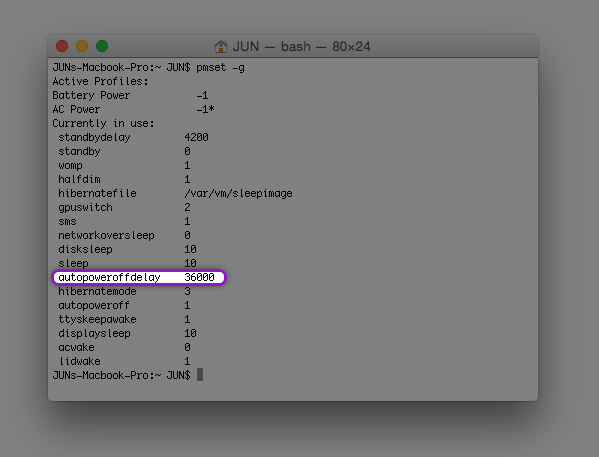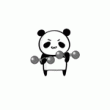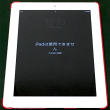Macでスリープからの復帰が遅いと感じた時の対処方法:セーフスリープ(スリープモード)について
- 2016/05/28
- Apple Mac関連
以前(Max OS10.8.5にアップデートした後に確認)、スリープをして長時間(4時間以上)経過してからスリープ解除した時かなり時間がかかるようになった事に気付き、その時色々調べたところこれは『セーフスリープ』の正常動作と言う事がわかりました。
ですので、その時その『セーフスリープ』に移行するまでの時間設定を変更して12時間(だったかな?)にしてたのですが、OSの調子がおかしくなって「PMリセット」なり「SMCリセット」をした時にその設定が元に戻ってしまったようですので、今後また同じようになった時のために覚書きがてら、メモしておきます。
[MacBook Pro 15(2012 mid)のバージョン:OS X 10.10.5(2016/5/28時点)]
セーフスリープについて
『セーフスリープ』とは、
『バッテリーが完全に消耗した時、メインメモリに保存されているデータが失われないように、デスクトップ設定や、開いているアプリケーション等、その時行っていた作業の内容等をハードディスクに自動的に保存する機能』
のようです。また、
- コンピュータがスリープ状態の間にバッテリーが完全に消耗した場合、コンピュータはシステム終了します。電源アダプタを接続すると、コンピュータを再起動できます。電源ボタンを押すと、スリープに入る前の状態のデスクトップに自動的に戻るので、簡単に作業の続きに取りかかれます。
- OS X Mountain Lion v10.8.2 追加アップデート 2.0 では、Mac を AC 電源に接続した状態で 4 時間が経過するとセーフスリープ状態になる新機能が導入されました。これは、欧州の待機電力基準 (ErP Lot6) への適合を目的にしたもので、ネットワークアクティビティが行われておらず、外付けのハードドライブなどの接続先デバイスからのアクティビティもない場合に、セーフスリープ状態になります。
とのことで、以下のユニットでの正常な動作のようです。
- MacBook (Retina, 12-inch, Early 2015) 以降
- MacBook Pro (Mid 2012) 以降
- MacBook Pro (Retina, Mid 2012) 以降
- MacBook Air (Mid 2012) 以降
- iMac (Late 2012) 以降
- Mac mini (Late 2012) 以降
- Appleのサイトより:2016/5/26 時点
説明が前後しますが、スリープモードには『スリープ』、『セーフスリープ』、『ディープスリープ』の3つの種類があり、簡単にまとめてみると以下のようになります。
3つのスリープモード
| スリープ | セーフスリープ | ディープスリープ | |
|---|---|---|---|
| hibernatemode | 0 | 3 | 25 |
スリープ状態に入った時 | |||
| メモリーの状態 | 保持 | 保持 | 破棄 |
| ストレージへの保存 | しない | する※ | する |
| 復帰にかかる時間 | 速い | 遅い※ | 遅い |
| デフォルト設定 | デスクトップ iMac等 | ポータブル MacBook等 | ー |
※1:デフォルト設定では、14400秒(4時間)で『セーフスリープ』状態になるため、 4時間までは『スリープ』状態と同じ。 | |||
そんなわけで、今回はこの『セーフスリープ』に入る時間を、4時間から10時間に変更したいので、その方法を下記に書いていきます。
『セーフスリープ』に入る時間の変更方法
この作業はターミナルを使います(アプリケーション/ユーティリティ/ターミナル)ので、慎重に行ってください。
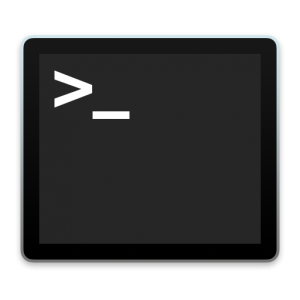
まずは現在の『pmset』(パワーマネジメントに関する情報)の状態をチェックします。(管理者権限は必要なし)
- ターミナルを起動します。
- pmset -g
をコピペして実行(return)します。
今回はここの『autopoweroffdelay 14400(4時間)』を『autopoweroffdelay 36000(10時間)』にするので、ターミナルを起動までは同じで、それ以降を以下のように実行します。(要管理者権限:sudoを最初に記述)
- sudo pmset –a autopoweroffdelay 36000
をコピペして実行(return)します。
変更が完了しました!
ちなみに『sudo』は管理者(Super User)として実行(Do)するという意味ですので、これを書いてコマンドを実行すると、管理者権限(絶対的な権限)で実行されます。ですので、最初はパスワードを求められます。
また、『-a』はall、『-b』はBattery駆動、『-c』Charger(電源)駆動、『-u』はUPS駆動の意味のようですので、今回はすべての状態で時間設定を変更したかったので、『-a』で変更、時間は秒で表示されているので、今回は10時間(1時間=3600秒×10)ということで『36000』にしました。
これでセーフスリープの時間を4時間から10時間に変更できたので、立ち上がりが遅い問題は解消されました!
同じようにスリープからの復帰に時間が掛かる。。と感じておられる方、これで設定してみてはいかがでしょうか?
※何度も言いますが、ターミナルでの作業は慎重に行ってくださいね。
上記以外(Googleアドセンス)
関連記事
-

無料iPhoneメモリ解放アプリ比較!|サクサク for iPhone HD vs.サクサクあいぽん
ついさっき【期間限定】iPhoneメモリ解放アプリ|サクサクあいぽん:今だけ無料!という記事を書いたのですが、そこのレビ…
-

iPhone版のLINEのバックアップ&引き継ぎが簡単になった!:と思ったら、簡単ではなかった。。失敗→LINE問い合わせ
2年ほど前にもLINEのバックアップや引き継ぎ方法については書いたのですが(詳しくはこちら)、その時は簡単にバックアップ…
-

Macで『iPhone, iPod touch, iPad等の画面』を録画する方法!!
以前『Facebookメッセンジャーで『大量のハート♡♡♡♡♡』を出す方法!!』という記事を書いたのですが、その時に『i…
-

iPhone(スマホ)からフリーダイヤルにかける方法を利用する!
ここ数年、フリーダイヤルの番号はあっても『携帯からはかけれません』みたいな会社をよく目にしますよね?せっかくフリーダイヤ…
-

『iPadは使用できません』って言われても。。iPadを復活=ロック解除させる方法(iPhoneもOK!)
以前使っていたiPadを、現在は甥っ子が使っているのですが、『iPadが使えなくなった!』と持ってこられてしまいました。…